Kuidas parandada, et Walmarti rakendus ei tööta?
Selles artiklis püüame lahendada probleemi "Walmart Not Working", millega Walmarti kasutajad rakendust käivitades kokku puutuvad.

Walmarti kasutajad kogevad rakendust käivitades probleemi „Walmart ei tööta”, mis piirab nende juurdepääsu rakendusele. Kui teil on selline probleem, leiate lahenduse, järgides allolevaid soovitusi.
Miks Walmart ei tööta?
Walmart ei tööta on tavaliselt põhjustatud rakenduse vahemälu probleemist, mis piirab kasutajate juurdepääsu saidile.
Muidugi võib selline tõrge ilmneda mitte ainult selle probleemi, vaid ka paljude muude probleemide tõttu.
Selleks proovime probleemi lahendada, esitades teile mõned soovitused.
Walmart ei tööta, kuidas seda parandada
Selle vea parandamiseks leiate probleemile lahenduse, järgides allolevaid soovitusi.
1-) Värskendage rakendust Walmart
Asjaolu, et Walmarti rakendus eiole ajakohane, tähendab, et see eiole uuendustele avatud. Seetõttu peame kontrollima, kas Walmarti rakendus on ajakohane. Vastasel juhul võime ilmneda rohkem kui üks viga või probleem ja saada juurdepääsublokeering.
2-) Tühjendage andmed ja vahemälu
Kõik vahemäluprobleemid rakenduses Walmart või Hoop võivad põhjustada selliseid vigu. Selleks saame probleemi kõrvaldada, tühjendades andmed ja vahemälu.
Märkus. Teie konto logitakse selle protsessi käigus automaatselt välja. Selleks veenduge, et teate oma konto kasutajanime ja parooli.
Tühjendage Android-seadmete andmed ja vahemälu
- Esmalt avage menüü „Seaded”.
- Klõpsake menüüs valikul Rakendused.
- Seejärel valige "Walmart" ja klõpsake valikul Salvestusruum.
- Klõpsake avaneval ekraanil valikul Kustuta andmed.
Tühjendage iOS-i seadmete andmed ja vahemälu
- Avage menüü Seaded.
- Klikkige rippmenüüs valikul Üldine.
- Klõpsake menüüs valikul iPhone'i salvestusruum.
- Seejärel valige rakendus „Walmart” ja klõpsake rakenduse kustutamiseks sinisel valikul „Kustuta rakendus”.
Pärast seda protsessi saate käivitada rakenduse Walmart ja kontrollida, kas probleem püsib.
3-) Rakenduse kustutamine ja uuesti installimine
Rakenduse kustutamine ja uuesti installimine võib aidata selliseid erinevaid vigu vältida.
Selle põhjuseks võivadolla rikutud või vigased rakendusfailid.
Selleks kustutage Walmarti rakendus oma seadmest täielikult, laadige see uuesti alla, viige läbi installiprotsess ja avage see.
Pärast seda protsessi saate kontrollida, kas probleem püsib.
4-) Laadige alla vana versioon
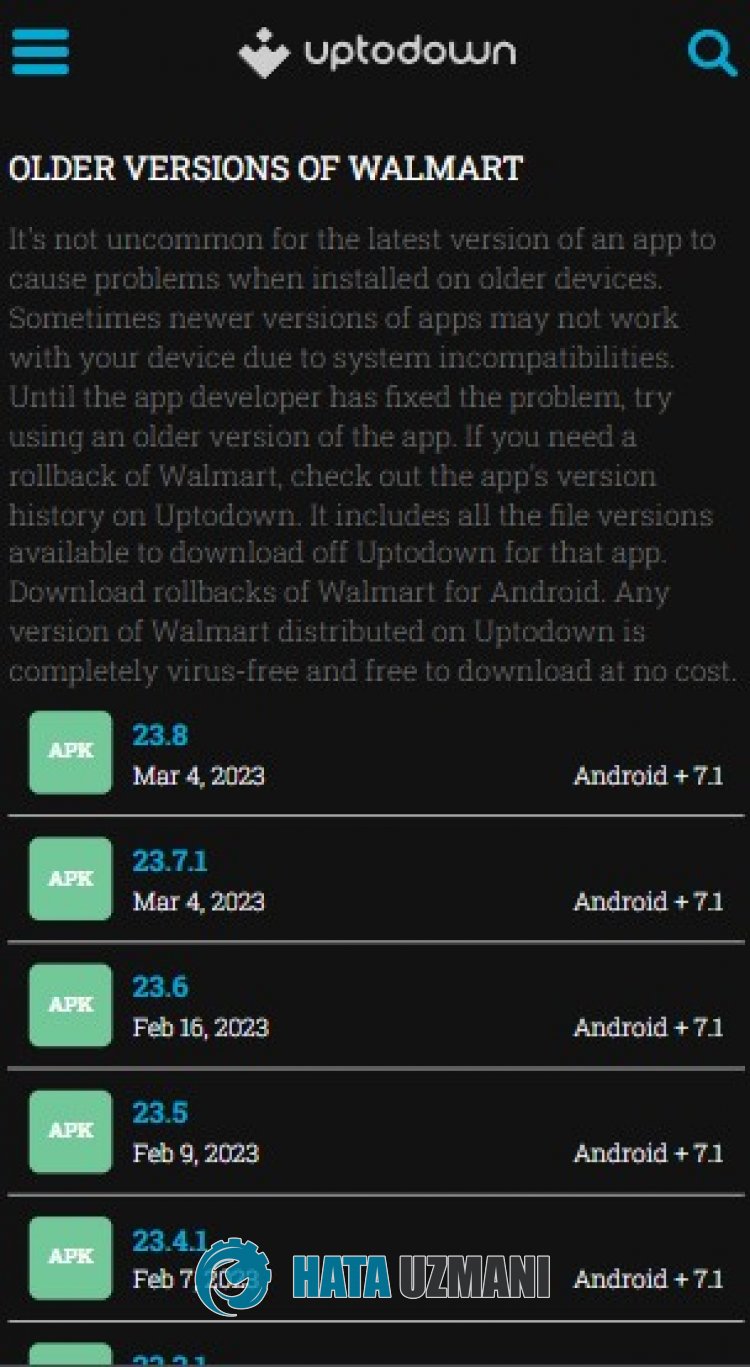
Probleemid rakenduse Walmart uues versioonis võivad põhjustada selliseid tõrkeid.
Selleks saame probleemi kõrvaldada, installides Walmarti rakenduse vana versiooni.
Klõpsake Walmarti vana versiooni allalaadimiseks
Laadige vanem versioon alla pärast ülaltoodudlingile jõudmist. Käivitage allalaaditud fail „.apk” ja alustage oma seadmes installiprotsessi.
Pärast installimise lõpetamist saate käivitada rakenduse Walmart ja kontrollida, kas probleem püsib.
